win10系统不能用telnet命令的图文办法
日期:2019-04-14 09:33 作者:笔记本之家 来源:www.luobowin10.com
有越来越多的用户喜欢win10系统了。在日常的安装和使用过程中,免不了总能碰见win10系统不能用telnet命令的问题。面对突然出现的win10系统不能用telnet命令的问题,对于一些仅仅将电脑作为工具使用的菜鸟来说,想要从根本上解除win10系统不能用telnet命令的问题,看起来似乎很难。但如果能做到下面几点:1、 首先,我们打开控制面板;2、找到:程序-卸载程序,并点击进入;就大功告成了。假如你对win10系统不能用telnet命令的问题比较感兴趣,不妨看看下面分享给你的内容吧。
图文步骤1: 1、 首先,我们打开控制面板;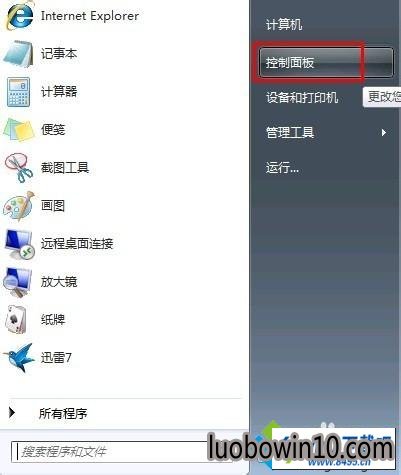 2、找到:程序-卸载程序,并点击进入;
2、找到:程序-卸载程序,并点击进入;
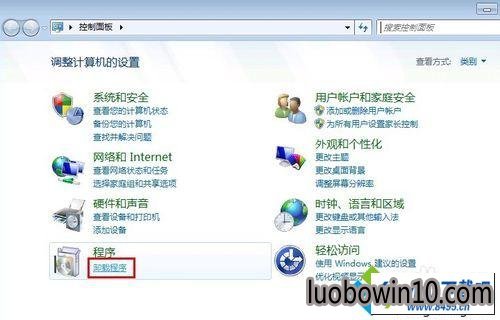 3、 在:卸载或更改程序对话框里,左边,找到并点击:打开或关闭windows功能;
3、 在:卸载或更改程序对话框里,左边,找到并点击:打开或关闭windows功能;
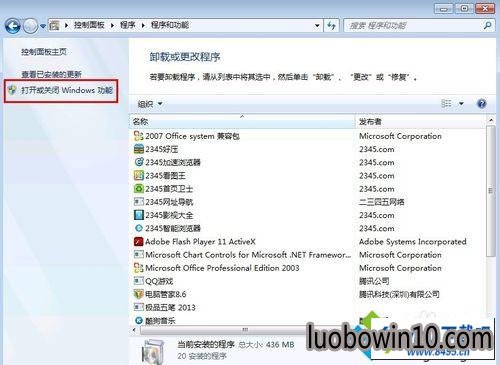 4、在:打开或关闭windows功能对话框里,下拉,找到并打勾:telnet客户端,并按确定;
4、在:打开或关闭windows功能对话框里,下拉,找到并打勾:telnet客户端,并按确定;
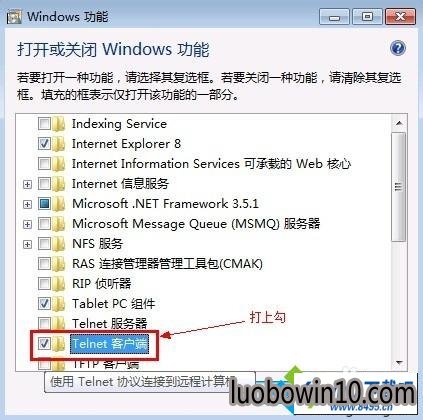 5、 稍等片刻……就会安装完成,即返回上一层对话框,你全部都点关闭就可以了。
<img alt="win10系统不能用telnet命令的图文步骤" 稍等片刻……"="" data-cke-saved-src="http://211.149.175.177:89/uploads/allimg/190122/155443Ap-4.jpg" src="http://211.149.175.177:89/uploads/allimg/190122/155443Ap-4.jpg" style="width: 362px; height: 184px;" title=" 稍等片刻……" width="362" vspace="0" hspace="0" height="184" border="0">
图文步骤2:
1、 用telnet命令测试端口方法很简单。大家都可以学习一下!首先,打开:命令提示符,或者:点开始,然后输入:CMd再回车;
5、 稍等片刻……就会安装完成,即返回上一层对话框,你全部都点关闭就可以了。
<img alt="win10系统不能用telnet命令的图文步骤" 稍等片刻……"="" data-cke-saved-src="http://211.149.175.177:89/uploads/allimg/190122/155443Ap-4.jpg" src="http://211.149.175.177:89/uploads/allimg/190122/155443Ap-4.jpg" style="width: 362px; height: 184px;" title=" 稍等片刻……" width="362" vspace="0" hspace="0" height="184" border="0">
图文步骤2:
1、 用telnet命令测试端口方法很简单。大家都可以学习一下!首先,打开:命令提示符,或者:点开始,然后输入:CMd再回车;
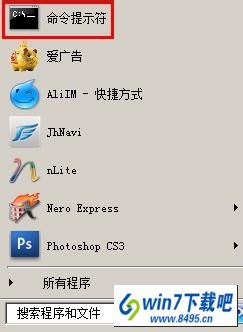 2、就可以正常测试命令了;
2、就可以正常测试命令了;
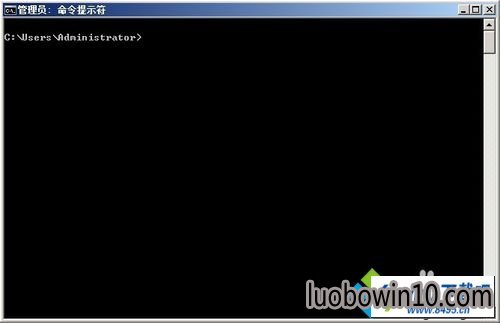 3、 我们先来测试一下,telnet 192.168.1.191,在不加端口的情况下,telnet 的默认端口是23,返回信息是:无法打开到主机的连接,而不是说:telnet 不是内部或外部命令,也不是可运行的程序或批处理文件。即表示命令是可以使用的了;
3、 我们先来测试一下,telnet 192.168.1.191,在不加端口的情况下,telnet 的默认端口是23,返回信息是:无法打开到主机的连接,而不是说:telnet 不是内部或外部命令,也不是可运行的程序或批处理文件。即表示命令是可以使用的了;
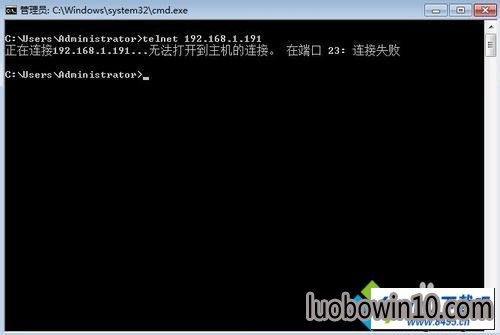 4、我们再来测试命令:telnet 192.168.1.191 80,这次我们加了端口80,光标一闪,就到了这个界面,即表示连接192.168.1.191的80端口是正常的;
4、我们再来测试命令:telnet 192.168.1.191 80,这次我们加了端口80,光标一闪,就到了这个界面,即表示连接192.168.1.191的80端口是正常的;
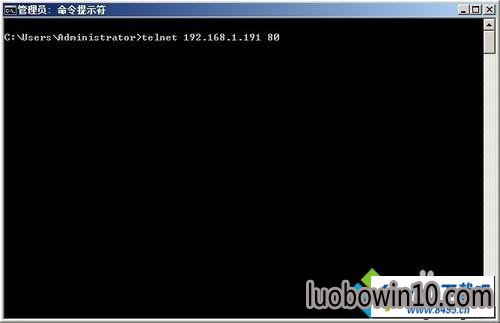 5、 更多的telnet命令,我们可以用“帮助”来看看,输入 :telnet /?。
5、 更多的telnet命令,我们可以用“帮助”来看看,输入 :telnet /?。
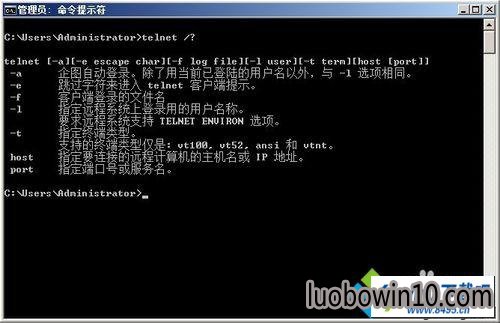 以上教程帮助大家解决win10系统不能用telnet命令的问题,大家可以选择一款合适的方法进行处理,设置之后telnet命令就恢复正常了。
以上教程帮助大家解决win10系统不能用telnet命令的问题,大家可以选择一款合适的方法进行处理,设置之后telnet命令就恢复正常了。
图文步骤1: 1、 首先,我们打开控制面板;
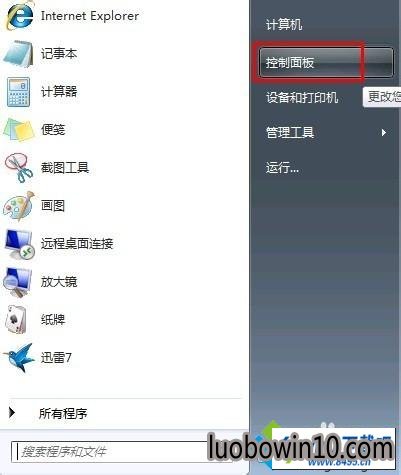 2、找到:程序-卸载程序,并点击进入;
2、找到:程序-卸载程序,并点击进入;
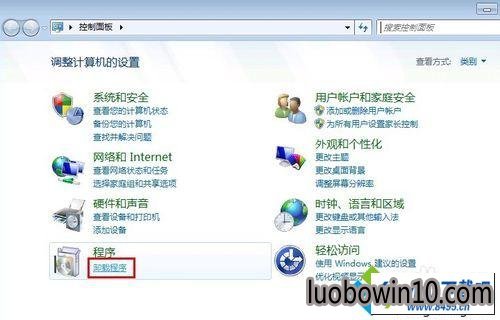 3、 在:卸载或更改程序对话框里,左边,找到并点击:打开或关闭windows功能;
3、 在:卸载或更改程序对话框里,左边,找到并点击:打开或关闭windows功能;
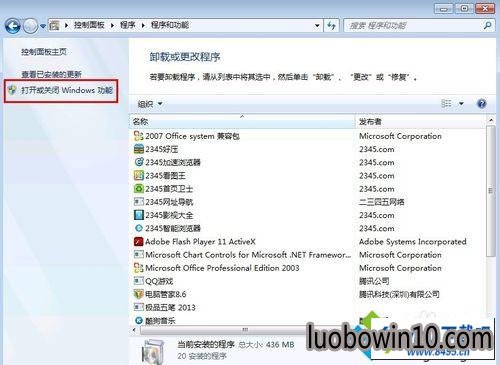 4、在:打开或关闭windows功能对话框里,下拉,找到并打勾:telnet客户端,并按确定;
4、在:打开或关闭windows功能对话框里,下拉,找到并打勾:telnet客户端,并按确定;
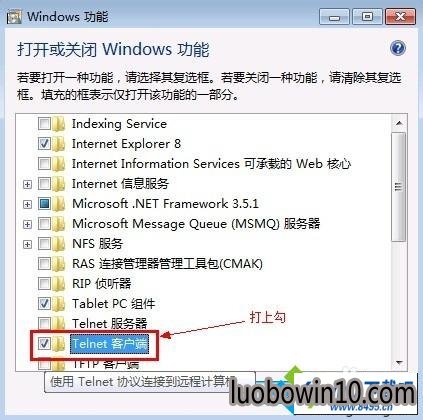 5、 稍等片刻……就会安装完成,即返回上一层对话框,你全部都点关闭就可以了。
<img alt="win10系统不能用telnet命令的图文步骤" 稍等片刻……"="" data-cke-saved-src="http://211.149.175.177:89/uploads/allimg/190122/155443Ap-4.jpg" src="http://211.149.175.177:89/uploads/allimg/190122/155443Ap-4.jpg" style="width: 362px; height: 184px;" title=" 稍等片刻……" width="362" vspace="0" hspace="0" height="184" border="0">
图文步骤2:
1、 用telnet命令测试端口方法很简单。大家都可以学习一下!首先,打开:命令提示符,或者:点开始,然后输入:CMd再回车;
5、 稍等片刻……就会安装完成,即返回上一层对话框,你全部都点关闭就可以了。
<img alt="win10系统不能用telnet命令的图文步骤" 稍等片刻……"="" data-cke-saved-src="http://211.149.175.177:89/uploads/allimg/190122/155443Ap-4.jpg" src="http://211.149.175.177:89/uploads/allimg/190122/155443Ap-4.jpg" style="width: 362px; height: 184px;" title=" 稍等片刻……" width="362" vspace="0" hspace="0" height="184" border="0">
图文步骤2:
1、 用telnet命令测试端口方法很简单。大家都可以学习一下!首先,打开:命令提示符,或者:点开始,然后输入:CMd再回车;
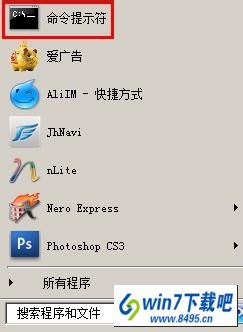 2、就可以正常测试命令了;
2、就可以正常测试命令了;
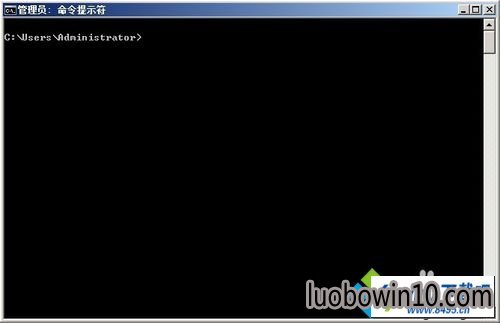 3、 我们先来测试一下,telnet 192.168.1.191,在不加端口的情况下,telnet 的默认端口是23,返回信息是:无法打开到主机的连接,而不是说:telnet 不是内部或外部命令,也不是可运行的程序或批处理文件。即表示命令是可以使用的了;
3、 我们先来测试一下,telnet 192.168.1.191,在不加端口的情况下,telnet 的默认端口是23,返回信息是:无法打开到主机的连接,而不是说:telnet 不是内部或外部命令,也不是可运行的程序或批处理文件。即表示命令是可以使用的了;
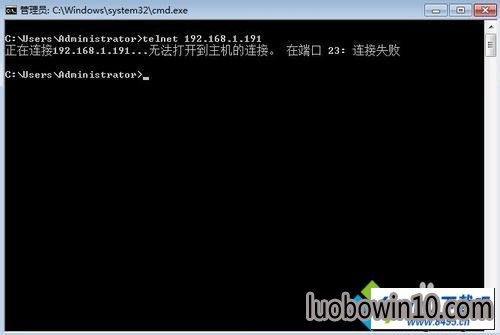 4、我们再来测试命令:telnet 192.168.1.191 80,这次我们加了端口80,光标一闪,就到了这个界面,即表示连接192.168.1.191的80端口是正常的;
4、我们再来测试命令:telnet 192.168.1.191 80,这次我们加了端口80,光标一闪,就到了这个界面,即表示连接192.168.1.191的80端口是正常的;
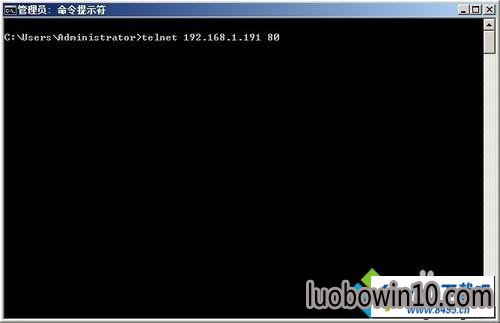 5、 更多的telnet命令,我们可以用“帮助”来看看,输入 :telnet /?。
5、 更多的telnet命令,我们可以用“帮助”来看看,输入 :telnet /?。
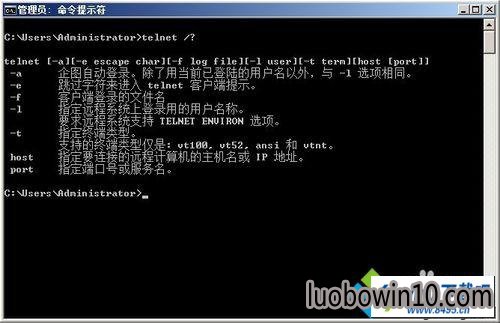 以上教程帮助大家解决win10系统不能用telnet命令的问题,大家可以选择一款合适的方法进行处理,设置之后telnet命令就恢复正常了。
以上教程帮助大家解决win10系统不能用telnet命令的问题,大家可以选择一款合适的方法进行处理,设置之后telnet命令就恢复正常了。
- 上一篇:win10系统不能玩家园2的设置步骤
- 下一篇:win10系统出现假死的图文步骤
相关笔记本新闻资讯推荐
- win10系统总是内存不足的办法介绍 2019-04-16
- win10系统待机断网的处理技巧 2019-04-16
- win10系统计算机未响应的图文办法 2019-04-16
- 巧妙解决win10 64位系统错误0x000006d18 2018-08-14
- win10系统唤醒睡眠功能时电脑黑屏的还原教程 2019-04-15
- win10系统启动dota2游戏出现steam client not found的设置办法 2019-04-15
- win7系统启动黑屏错误0xc000025 BCd损坏故障的解决技巧 2019-03-16
- 秘招解决win10 32位系统开机画面异常 2018-08-19
- win10系统能上网但图标显示未连接的操作方案 2019-04-16
- win10系统迅雷安装包点击无法打开安装或无效的图文技巧 2019-04-14
- win10系统iE脚本错误的设置办法 2019-04-15
- 秋叶win8系统双击打不开jar文件怎么处理 2018-05-23
- 电脑公司专业版微软推送Win101809RS5快速预览版17634镜像 2018-04-02
- win7系统电脑隔一段时间就断网的解决方案 2019-02-28
- win10系统修改注册表解决电脑总弹出error提示框问题的处理步骤 2019-04-14
- win7系统恢复环境下选项丢失的修复方案 2019-03-05
- win7系统频繁重启的设置方案 2019-02-26
- win10系统任务栏无法锁定的处理步骤 2019-04-16
笔记本系统推荐
- 1笔记本Ghost Win10 x64(1809专业版)V2018.10(全网首发)
- 2笔记本Ghost win10x86 稳定纯净版v2019.05(自动激活)
- 3笔记本 Ghost Win10 64位 纯净版 v2016.06(自动激活)
- 4笔记本Ghost Win10 32位 万能纯净版v2018.03(免激活)
- 5笔记本Ghost Win10 X32位 快速装机版V201701(绝对激活)
- 6笔记本Ghost win10x86 最新纯净版2019.03月(永久激活)
- 7雨林木风 64位win7免激活旗舰版v2022.10
- 8笔记本Ghost Win10 x64 好用纯净版V2019.02月(永久激活)
笔记本新闻资讯排行
- win10系统网络适配器打不开的修复技巧 2019-04-14
- win7系统系统U盘格式化失败的恢复方法 2019-02-23
- win10系统笔记本刷完bios黑屏的图文办法 2019-04-15
- win10系统看不了GiF图片的解决技巧 2019-04-14
- win10系统突然变成xp界面的处理技巧 2019-04-15
- Win10 u青菜系统下载查看驱动是否完全安装的技巧 2018-03-03
- win10系统下sfcscannow命令的使用方法 2018-12-22
- win10系统笔记本电脑光驱打不开的技巧介绍 2019-04-13
- win10系统安装sQL server提示重新启动计算机失败 2019-04-15
- 剖析win10旗舰版系统桌面文件夹没有法被创建 2018-08-02
 笔记本系统之家
笔记本系统之家






